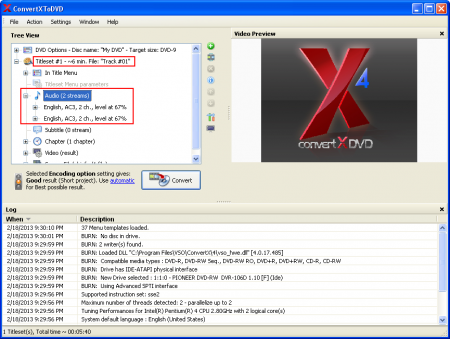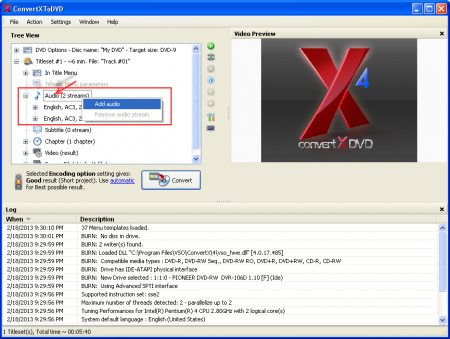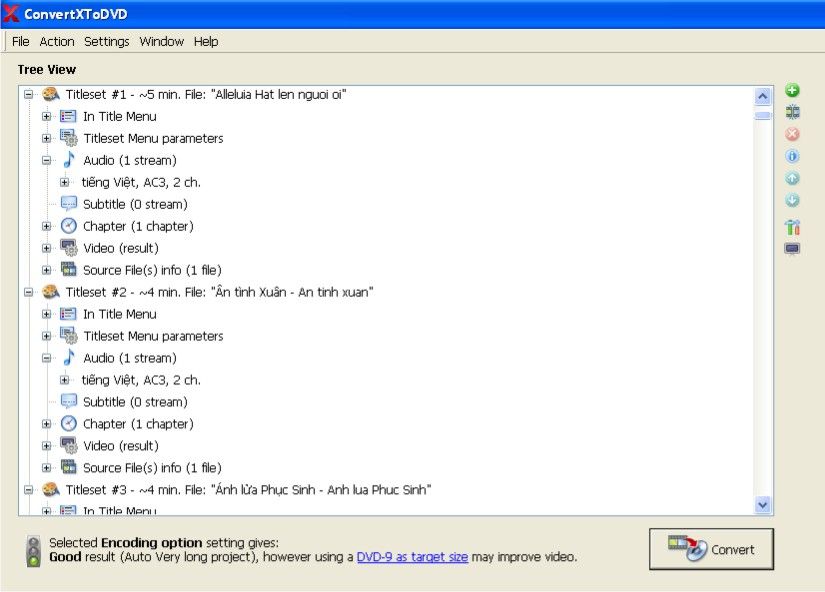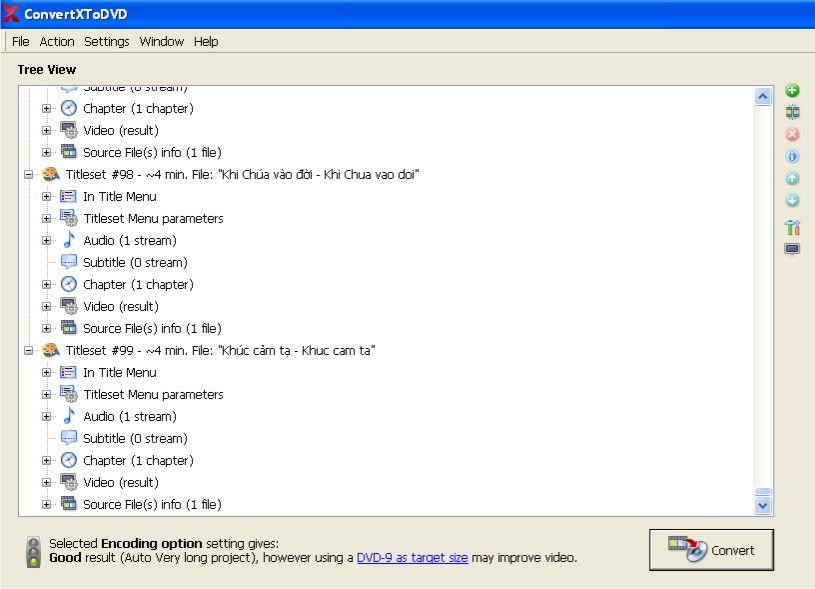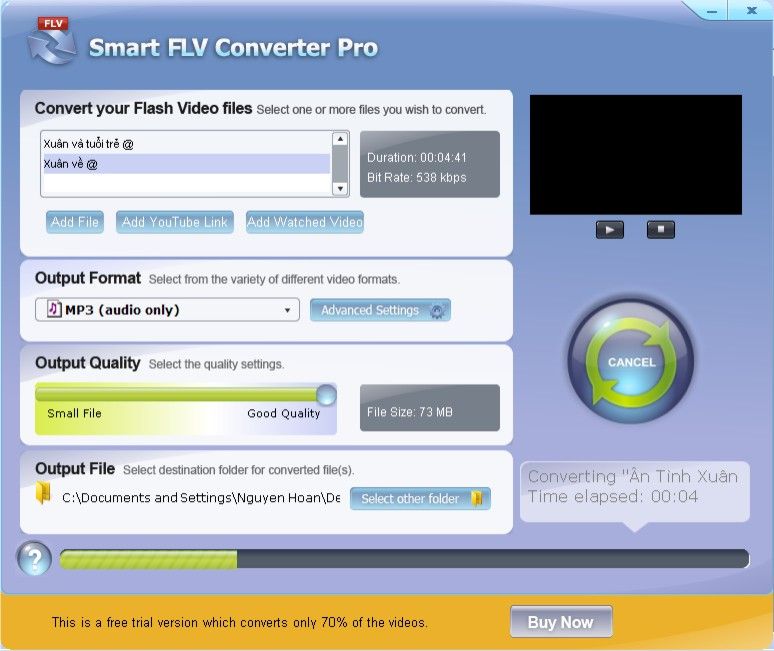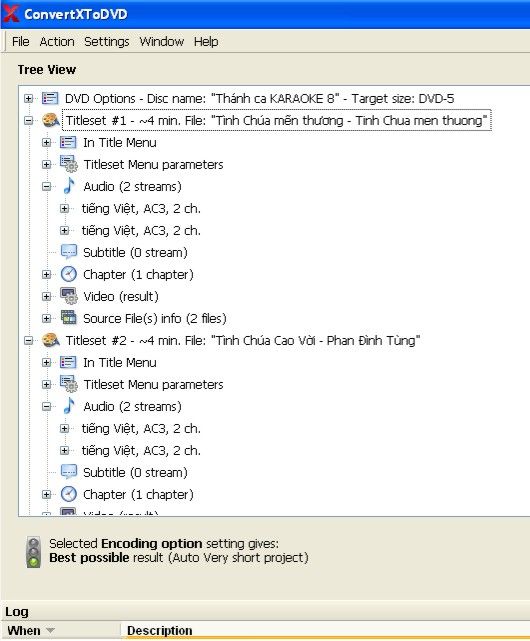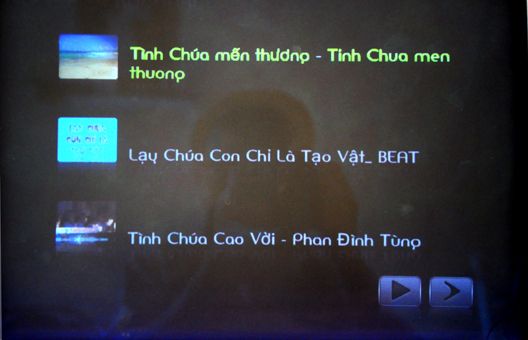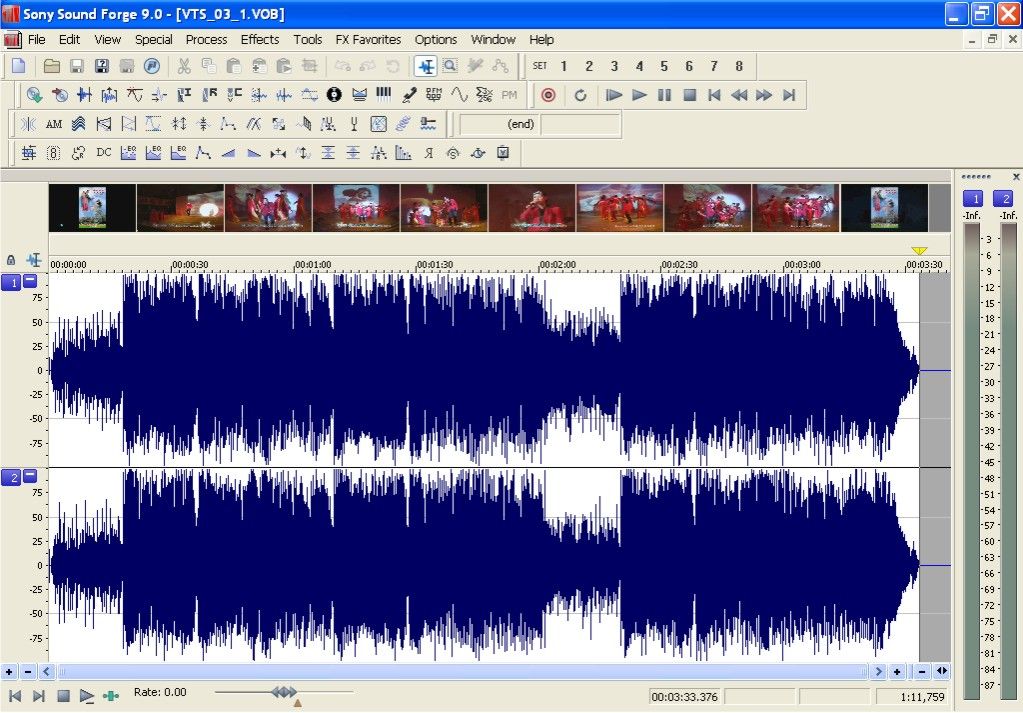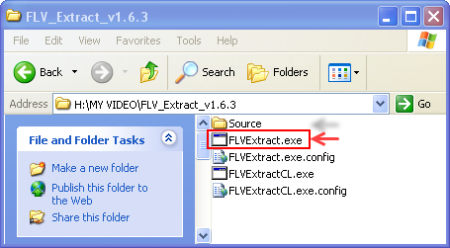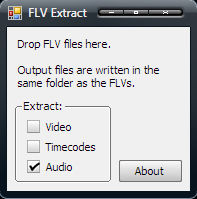Re: Ðề: Re: Ðề: Re: Ðề: Re: Ðề: Hướng Dẫn Cách Xử Dụng ConvertXToDVD
Vâng! Vui lòng đợi chút..!
Để tắt Tiếng hát và chỉ muốn nghe Nhạc, khi hát Karaoke
Ôi quả là tuyệt vời! Xin bái phục! Rất cảm ơn Bạn!
Hiện tại tôi đang sử dụng ConvertXtoDVD 4, để tạo DVD/Karaoke với 2 Audio stream, nếu đã có bài hướng dẫn, xin Bạn chỉ giáo tiếp cho…
Vâng! Vui lòng đợi chút..!